Hva er Sleep Capsule i Realme 2.0? Hvordan bruke den i Realme?
Miscellanea / / August 04, 2021
I fjor har Google gitt ut Android 11 OS-versjonen offentlig, og den gir mange systemforbedringer, personvernfunksjoner, etc. Når vi snakker om Realme-merket, er det også kjent for Android-smarttelefoner med budsjett til mellombudsjett. Realme UI 2.0 kjører for tiden på Android 11 for sine Realme-enheter globalt. Hvis du er en av Realme-brukerne, kan du spørre hva som er Søvnkapsel i Realme 2.0? Hvordan bruke den i Realme?
Vi vet alle at Realme UI i utgangspunktet er inspirert av Oppos ColorOS-hud som også inkluderer en lagerlignende Android-brukeropplevelse for brukerne. I denne typen teknologigenerasjon der alt blir online og skybasert, hvor alle blir opptatt med smarttelefonene de fleste timene. Det øker i utgangspunktet ensomhet, reduserer direkte menneskelige interaksjoner, etc.
På grunn av denne mobil- og internett-tiden mangler vi (mennesker) hva vi skal gjøre. I løpet av COVID-19-pandemien har vi forstått i løpet av et år at vårt familieliv, selvtiming og stressing er viktigere for en sunn og lykkelig livsstil. Realme UI og teamet prøver også å gi brukerne en måte å komme seg ut av et stresset miljø.

Hva er Sleep Capsule i Realme 2.0?
Det er unødvendig å si at de fleste av oss bruker smarttelefonene våre om natten mens vi legger oss eller før vi sover om natten. Mens de fleste smarttelefonbrukere blir avhengige av mobilspill, streaming av media eller chatting online. Så brukerne blir berørt eller indirekte kan vi si at søvnen vår blir påvirket på grunn av denne typen vane.
Realme har utviklet en ny nyttig funksjon eller et alternativ i Realme UI 2.0 (Android 11) kalt ‘Sleep Capsule’ som tilbyr deg å sove bedre og bruke enheten din minst mulig under sengetid. Det lar brukerne i utgangspunktet bare velge og bruke et begrenset antall apper før hviletid i en begrenset tidsramme når funksjonen er aktivert.
Så det holder deg borte fra de vanedannende appene og hjelper deg med å begrense telefonen fra å bruke den fritt. Når du aktiverer Sleep Capsule-alternativet på Realme-enheten din, vil det hjelpe deg med å legge fra håndsettet raskt under leggetid for å sovne tidligere, eller du kan fokusere på de virkelige tingene eller forholdene dine eller til og med jobbe mye bedre.
Hvordan bruke Sleep Capsule i Realme?
Det er verdt å nevne at Realme allerede har tatt med denne spesielle funksjonen på et par av enhetene. Det er sannsynligvis under testfasen og finnes i 'Realme Lab', også kjent som 'Realme Laboratory'.
Hver gang du slår på Sleep Capsule-modus på Realme-enheten din som kjører på Realme UI 2.0 basert på Android 11, går enheten din i en dypfrysestatus i en bestemt periode. Derfor vil du ikke kunne åpne unødvendige apper, sende tekstmeldinger, ikke endre enhetsinnstillinger eller ikke utføre andre oppgaver fritt.
Du kan imidlertid alltid legge til et par nødvendige apper i listen for å bruke dem selv når Sleep Capsule-modus er slått på. Her har vi delt noen enkle trinn for å slå den på og bruke den.
Annonser
- Åpne menyen ‘Innstillinger’ på Realme-enheten din.
- Rull ned til bunnen av skjermen.
- Trykk på alternativet 'Realme Lab'> Velg alternativet 'Sleep Capsule'.
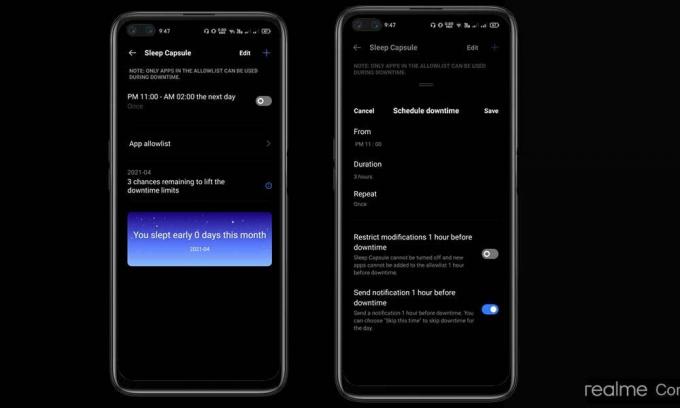
- Nå, sørg for å stille inn tidspunktet når du vil sove.
- Sørg også for å velge søvnvarighet.
- Du kan også gjenta samme timing hver dag hvis du vil.
- Nyt!
En av de beste delene av dette alternativet er at du ser et banner som viser antall netter du har sovet tidlig denne måneden.
Hvis du vil dele den med venner eller familiemedlemmer, er det bare å trykke på banneret på fullskjerm, og velge 'Del' -knappen nederst på skjermen.
Merk: Når du har slått på denne funksjonen, kan du ikke slå den av selv etter at du har startet enheten på nytt. Standard aktiv tid er 1 time. Så du må vente i minst 1 time, og da kan du slå av denne funksjonen hvis du vil.
Annonser
Fremgangsmåte for å tillate nødvendige apper i søvnkapsel
Vel, hvis du vil legge til noen av de nyttige appene dine i Sleep Capsule-modus for å bruke dem. Du kan også tilpasse 'Liste over tillatte applikasjoner' som WhatsApp, Gmail, Innstillinger, Meldinger eller Kalender, etc.
Det er det, gutter. Vi håper du har funnet denne artikkelen nyttig. For ytterligere spørsmål kan du kommentere nedenfor.

![Slik installerer du lager-ROM på Zopo Color S5 [Firmware Flash File / Unbrick]](/f/fa3fa38bc5bdad7a7f5f327b0bcdd20f.jpg?width=288&height=384)
